
Садржај
У овом чланку: У СафариИн Гоогле ЦхромеИн Фирефок
С времена на време уклањање ваше Интернет историје је витална и основна дигитална безбедносна мера. Не боли, ако се упустите у страницу и не волите да други људи знају. Пре него што супруга ухвати да на Гооглеу тражите голишаве фотографије најновије славне личности, размислите о примени ових упутстава у праксу да бисте очистили интернетску историју на Мац рачунару.
фазе
1. метод у Сафарију
- Отворите претраживач, ако још није отворен.
-

Кликните на мени Сафари. -
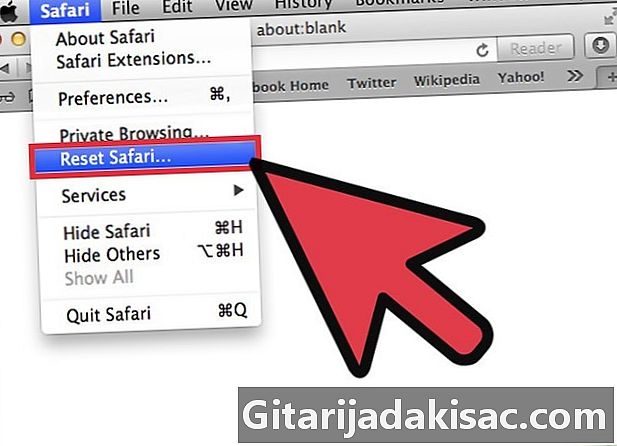
Кликните на опцију за ресетовање. -
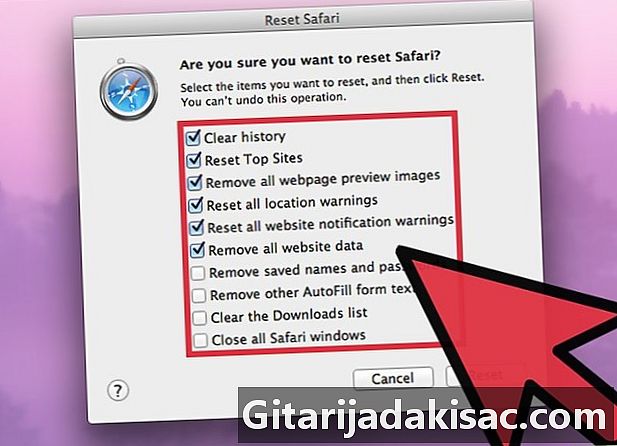
Изаберите шта желите да обришете. Биће дугачак списак ставки које можете да обришете. Изаберите оне које желите да обришете. Или је то само историја или су то ставке попут колачића и кеша. -
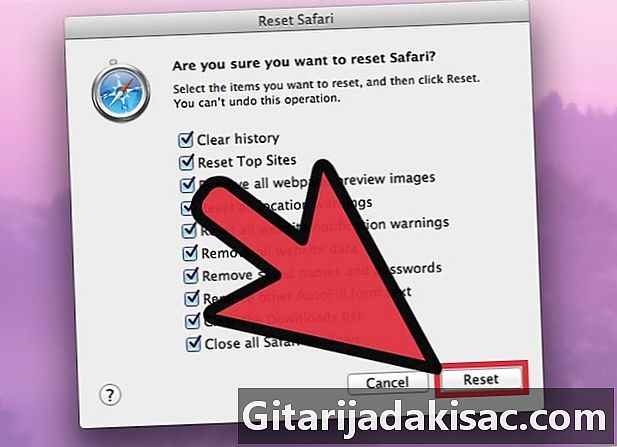
Кликните на Ресетуј. Не можете лако повратити све избрисане информације.
2. метод у Гоогле Цхроме-у
-

Отворите прегледач ако још није отворен. -

Кликните дугме менија поред адресне траке. Ово се појављује у три линије. -
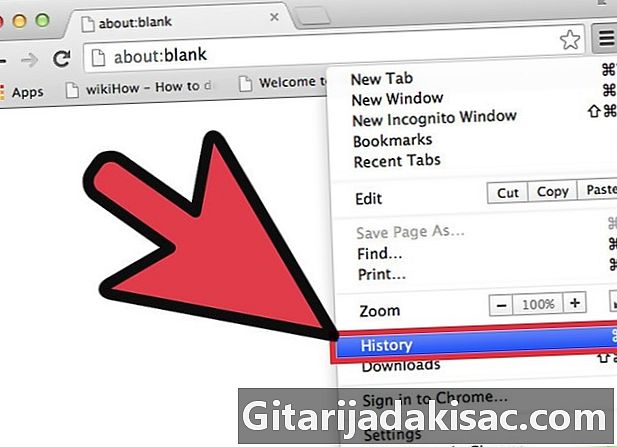
Кликните на Историја. -

Кликните на Очистите податке прегледавања. -
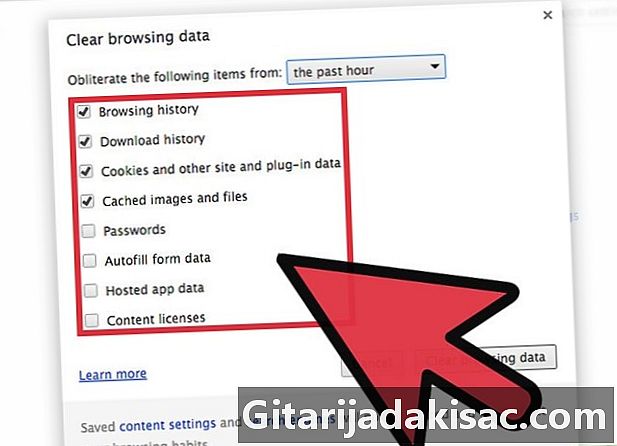
Изаберите ставке које желите да обришете и жељени временски период. Биће дугачак списак ставки које можете да обришете. Изаберите оне које желите да обришете. Или је то само историја или су то ставке попут колачића и кеша. -

Кликните на Обриши податке прегледавања. Нема начина да се обрисане информације лако опораве.
Метод 3 у Фирефоку
-
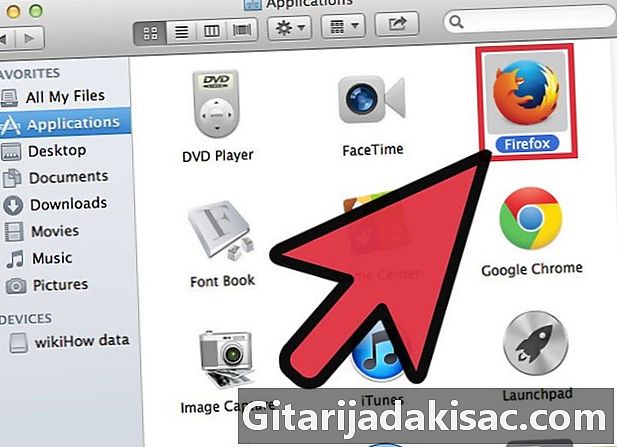
Отворите претраживач, ако још није отворен. -
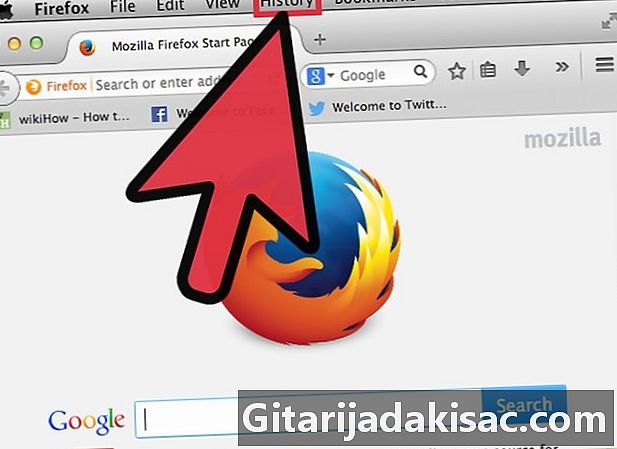
Кликните на мени историјски, на врху. -
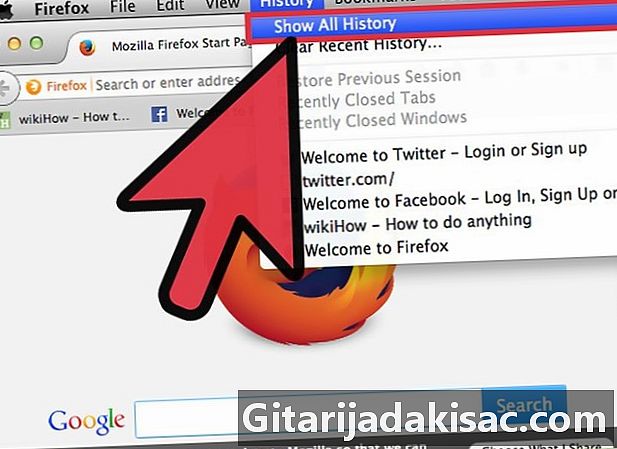
одабрати Прикажи сву историју. -
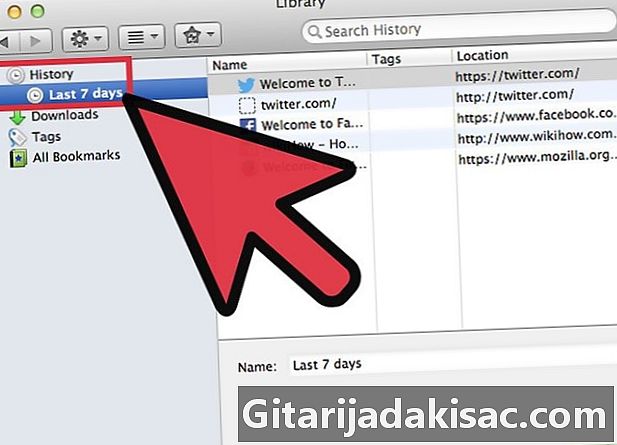
Одаберите временски период из којег желите да обришете ставке. -

Изаберите и кликните на дугме Делете на тастатури. -
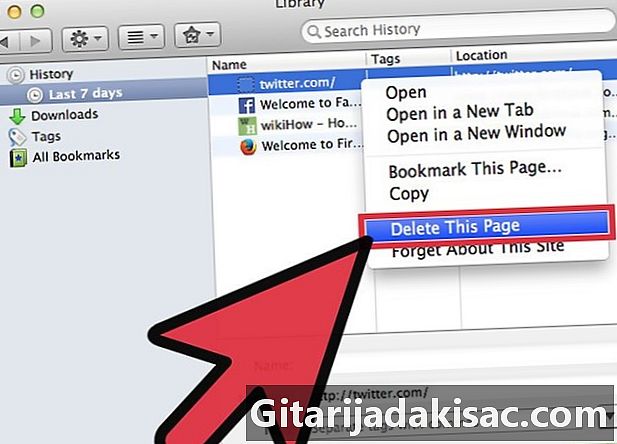
Или можете одабрати фасциклу временског периода чије ставке треба обрисати. Само кликните десним тастером миша и одаберите Избриши. -

Затворите прегледач. Након што избришете предмете, завршите и ставке се бришу.
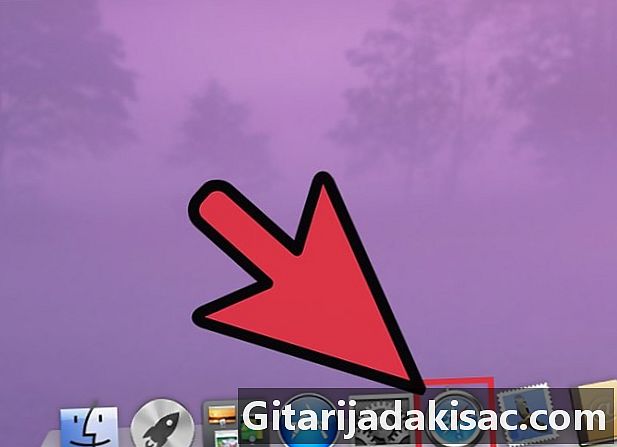
- Добро је очистити интернет историју сваких неколико дана, чак и ако нисте били на лошим веб локацијама. То ће омогућити бржи Интернет и чување ваших података.
- Ако то радите често зато што редовно одлазите на несташне странице, ово можда није најбоља идеја. Особа којој се то крије, на крају ће сазнати.